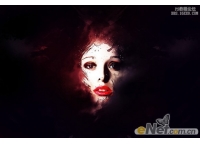photoshop设计钻石广告海报(3)
来源:未知
作者:kkfifgk
学习:806人次
最终效果

正如你所看到的这个photoshop教程将需要大量的图片和最重要的是钻石的图像,您必须使用尽可能多地,同样的形状,但不同的创意,相信你的创意是最有价值的!
要想做出同样的效果你就必须发挥自己的想象充分利用各种素材进行合成,达到你想要的最终效果。
摘录:对于女士们来说,钻石代表纯洁美丽,而对男士们呢?钱!它是女孩子最好的朋友,也是男士们影响力的象征。那广告是直接指向女性的,一个女人会向男人展示钻石广告,潜意识的让男人知道钻石是她们十分想要的!男人们会尝试去做一些可以显出他们影响力或使女士们高兴的事,如搬进半山地方或花两个月的薪水在一个普通的金属摇滚的乐队里面。无暇的首饰的寻求会使男人走到极端,或至少在一个大商场里,在那天衣无缝的广告版上,被女士们发现它是很明显的!
一个普通的金属摇滚的乐队只是男人的首饰,对女士来说,有足够吸引力和精致的东西才标志着美丽和优雅。当男士们满足于高枕无忧和找到财富而被赞扬时,女士会寻求特殊的场合出席,但只是为了炫耀首饰。当一位女士在她的朋友圈子里炫耀着自己的钻石时,就会有一种显然的变化在男士们之间的竞赛中开始了。
首先创建一个文档,尽可能的大一些因为这样有利用印刷,下面你看到图片的背景有白色,同时把图片的背景调整为灰色。

使用克隆图章工具克隆灰色,一定注意细节,使之灰色有暗一些的地方。

, 然后我们设置笔刷,设置如下。然后我们绘制一些白色的圆点。
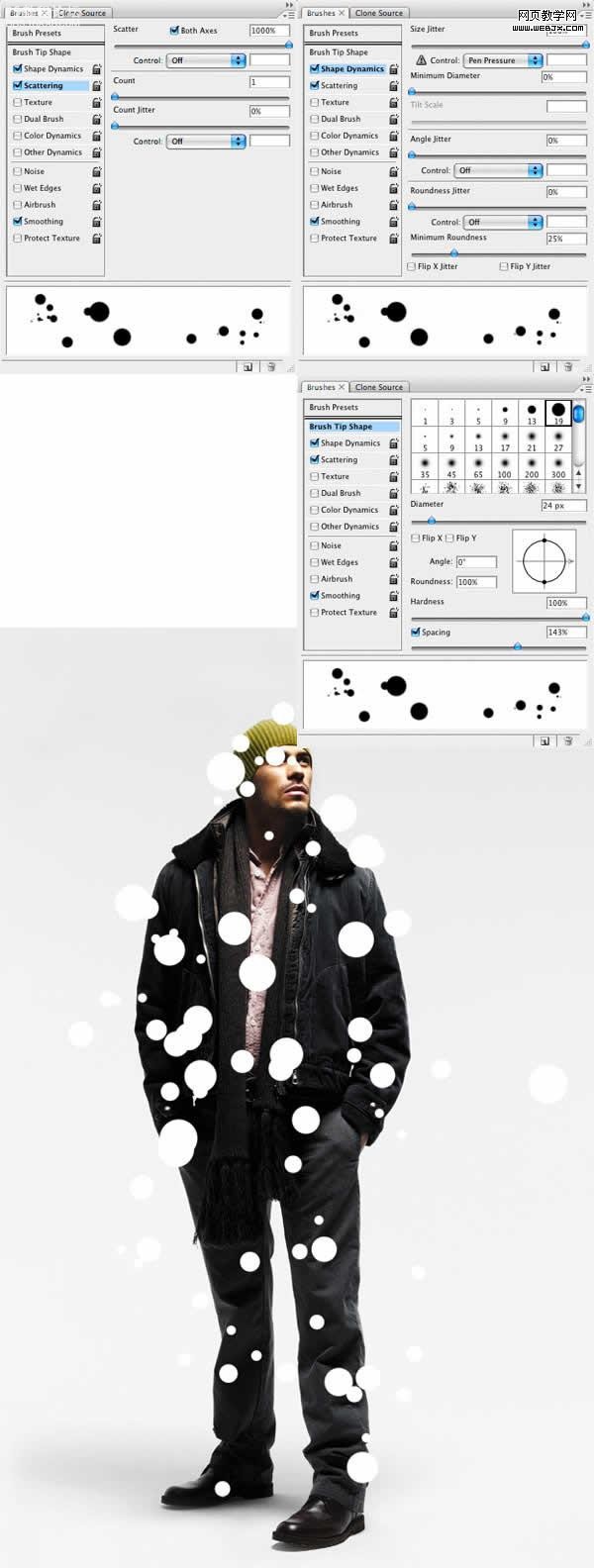
,按Ctrl建单击白色圆点图层然后按Ctrl+J复制图层,移动新图层到左面一点,然后设置图层模式为叠加。

下面我们添加钻石。你可以随意安排钻石的位置,改变他们的层次最好不要有规律可循。
上方钻石:导入钻石,然后重复,可以把钻石去色,去色的钻石的图层不透明度设置为 70%,然后我用标志使其看起来就像是被冻结成钻石。
腿部的钻石我们需要做一些阴影和图层蒙板。
其他钻石只是需要一些阴影并在下面适用运动模糊。

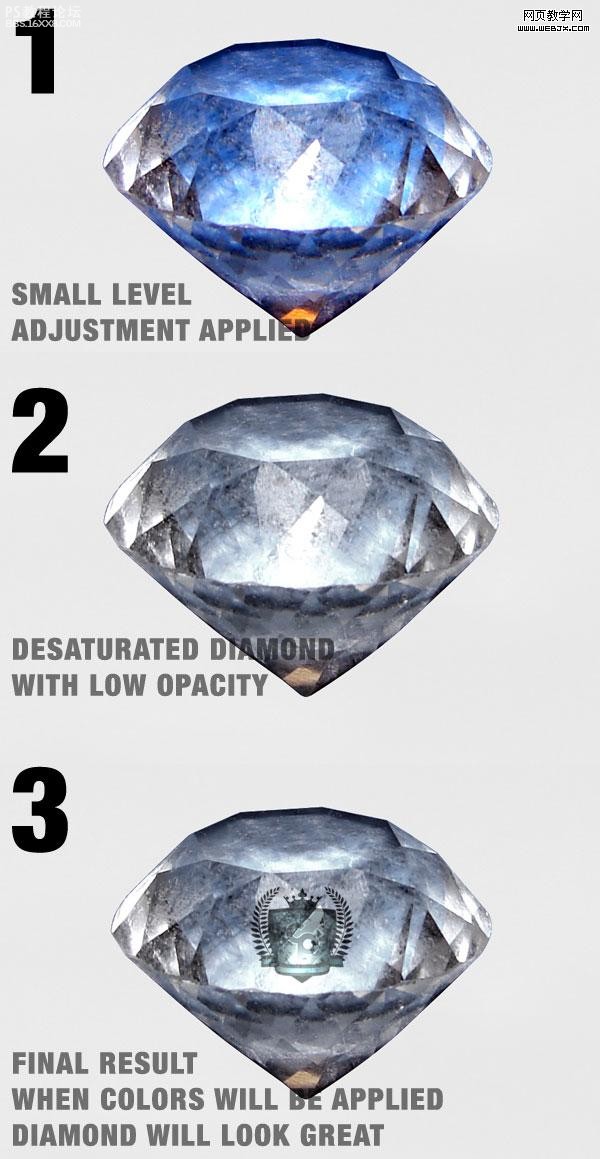


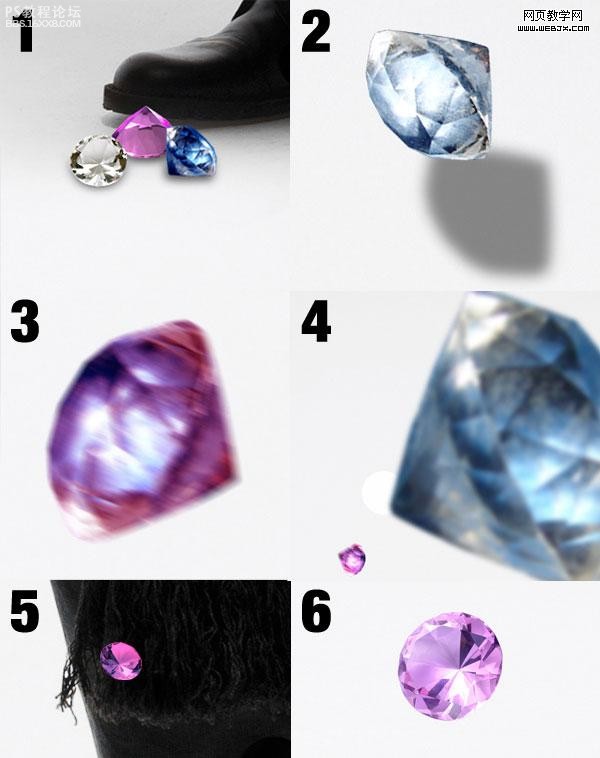
, 下面我们使用钢笔工具围绕着男模特创建一个形状,然后降低填充到0%,然后创建一个1px的一个区域,填充为#f424cf颜色,重复形状2次以上,然后放到组里面,设置模式为正片叠底。
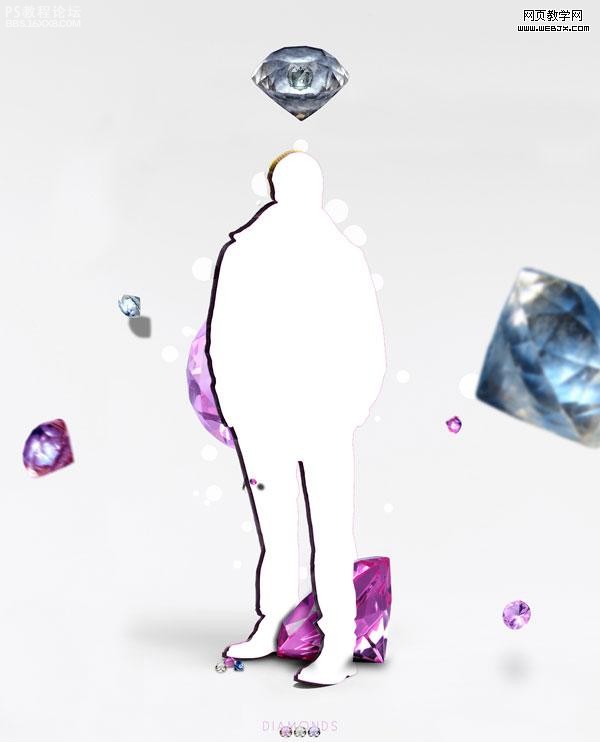

添加光线,使用光纤笔刷。
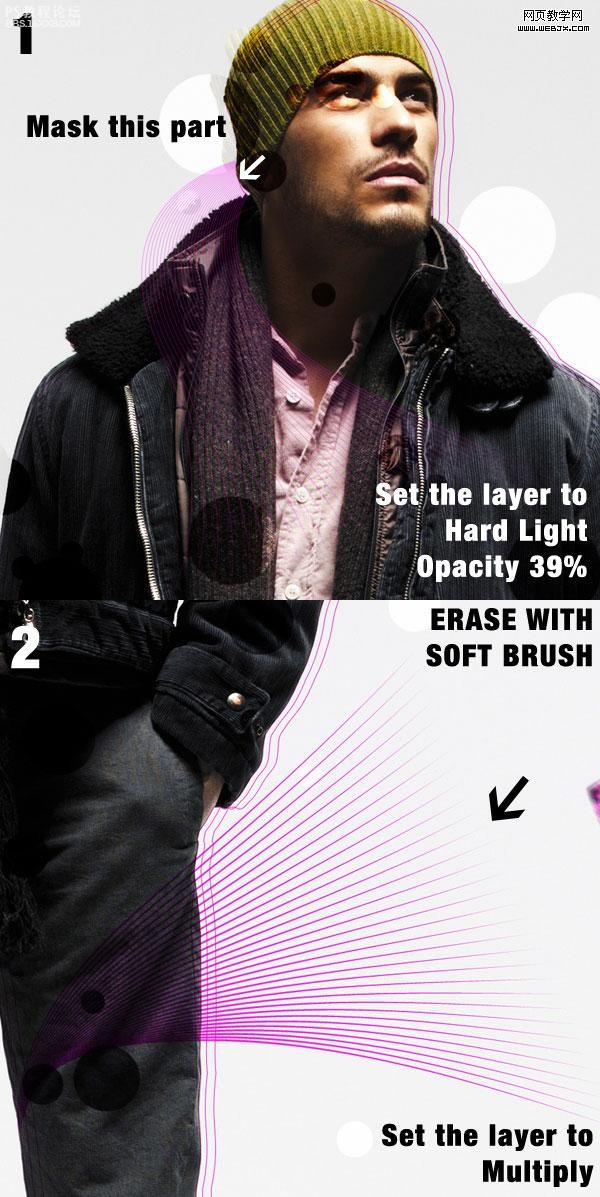
然后把另外两个女模特也放进来。调整位置,位于男模特的后面。

,这里我们使用黑色的笔刷,设置男模特暗淡一些。美女还是要靓丽的!


复制男模特2次,设置第一次复制的图层的模式为正片叠底,不透明度降低到43%,效果如下。


,上面的对比度太高了,下面我们创建一个新图层,放在所有图层的最下面。

然后添加一个图层,把一个云彩特效放进来。

然后我们在黑色的图层上面创建一个新图层,执行添加杂色滤镜,达到星星的效果。
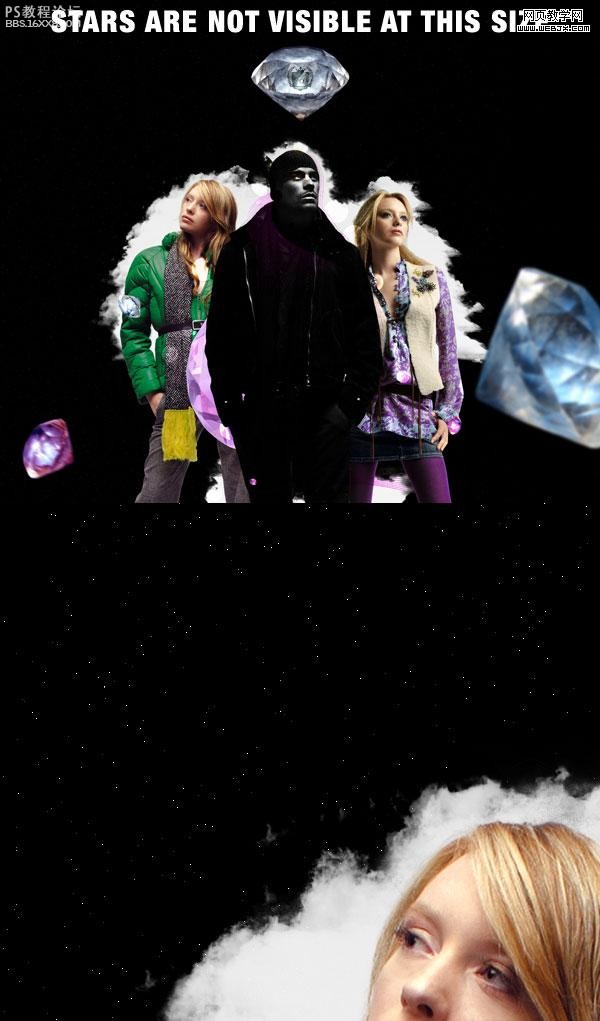
, 导入 kire198这个背景,调整位置,擦除不需要的部分,设置不透明度等。
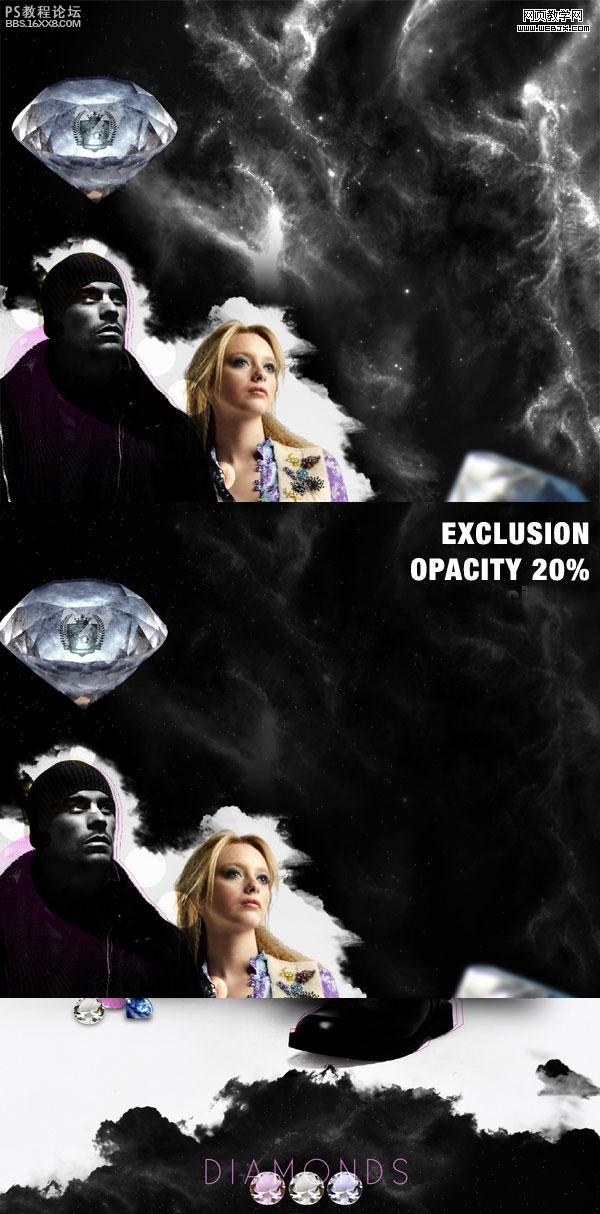
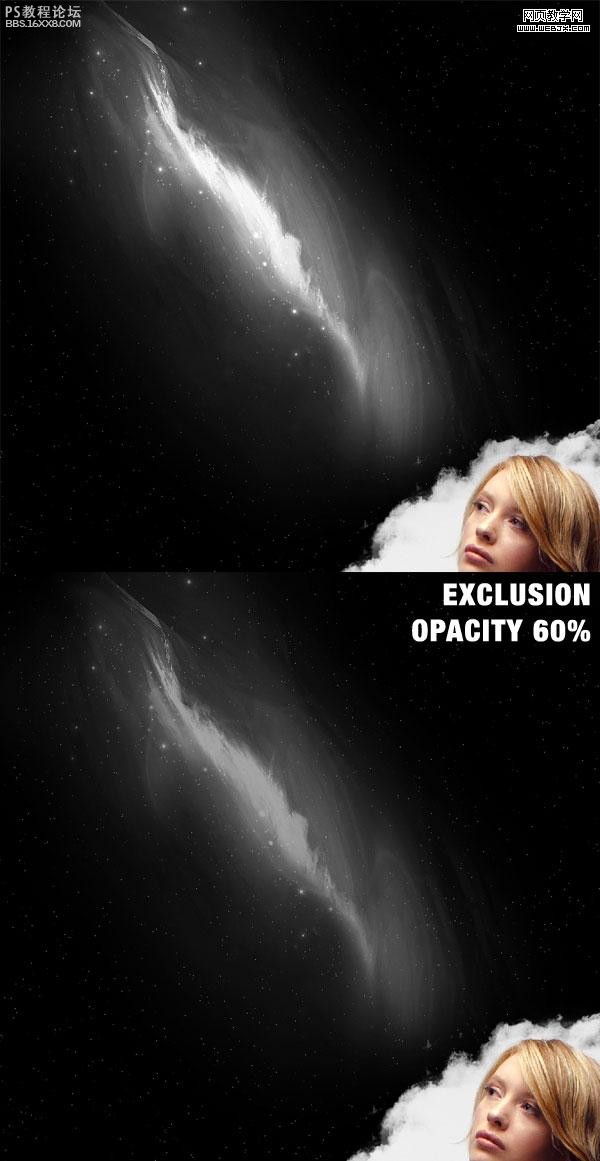



,这一步我们添加一些额外的元素:白色模糊的圈圈和模糊的线条。

添加白色的半透明圈圈,达到和星星重合,效果非常不错。

新建一个组,在这里组里面建几个图层,分别设置渐变颜色,设置图层的不透明度。

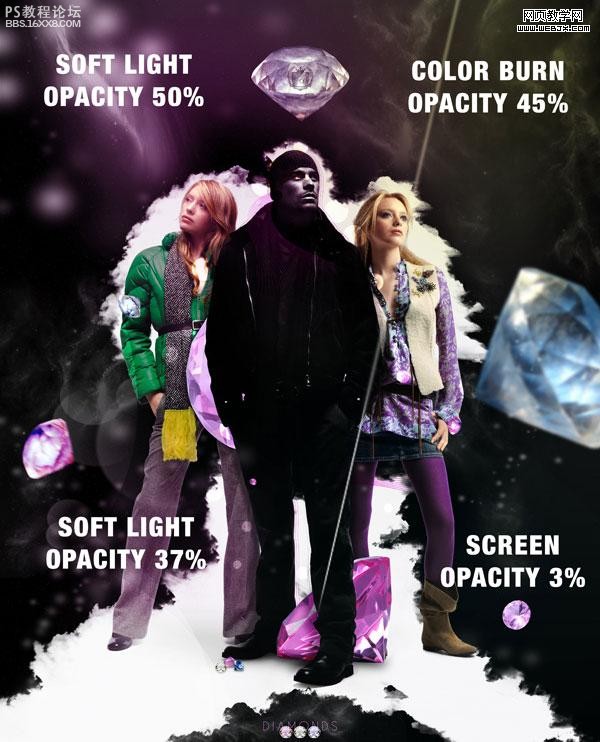
,最后我们添加一些写线条,添加蒙板,设置颜色为白色,设置图层模式为叠加,不透明度为62%,效果如下。

最终效果。

最后提供给大家PSD源文件下载:http://www.tutorial9.net/wp-content/uploads/2009/03/diamondsad.psd

正如你所看到的这个photoshop教程将需要大量的图片和最重要的是钻石的图像,您必须使用尽可能多地,同样的形状,但不同的创意,相信你的创意是最有价值的!
要想做出同样的效果你就必须发挥自己的想象充分利用各种素材进行合成,达到你想要的最终效果。
摘录:对于女士们来说,钻石代表纯洁美丽,而对男士们呢?钱!它是女孩子最好的朋友,也是男士们影响力的象征。那广告是直接指向女性的,一个女人会向男人展示钻石广告,潜意识的让男人知道钻石是她们十分想要的!男人们会尝试去做一些可以显出他们影响力或使女士们高兴的事,如搬进半山地方或花两个月的薪水在一个普通的金属摇滚的乐队里面。无暇的首饰的寻求会使男人走到极端,或至少在一个大商场里,在那天衣无缝的广告版上,被女士们发现它是很明显的!
一个普通的金属摇滚的乐队只是男人的首饰,对女士来说,有足够吸引力和精致的东西才标志着美丽和优雅。当男士们满足于高枕无忧和找到财富而被赞扬时,女士会寻求特殊的场合出席,但只是为了炫耀首饰。当一位女士在她的朋友圈子里炫耀着自己的钻石时,就会有一种显然的变化在男士们之间的竞赛中开始了。
首先创建一个文档,尽可能的大一些因为这样有利用印刷,下面你看到图片的背景有白色,同时把图片的背景调整为灰色。

使用克隆图章工具克隆灰色,一定注意细节,使之灰色有暗一些的地方。

, 然后我们设置笔刷,设置如下。然后我们绘制一些白色的圆点。
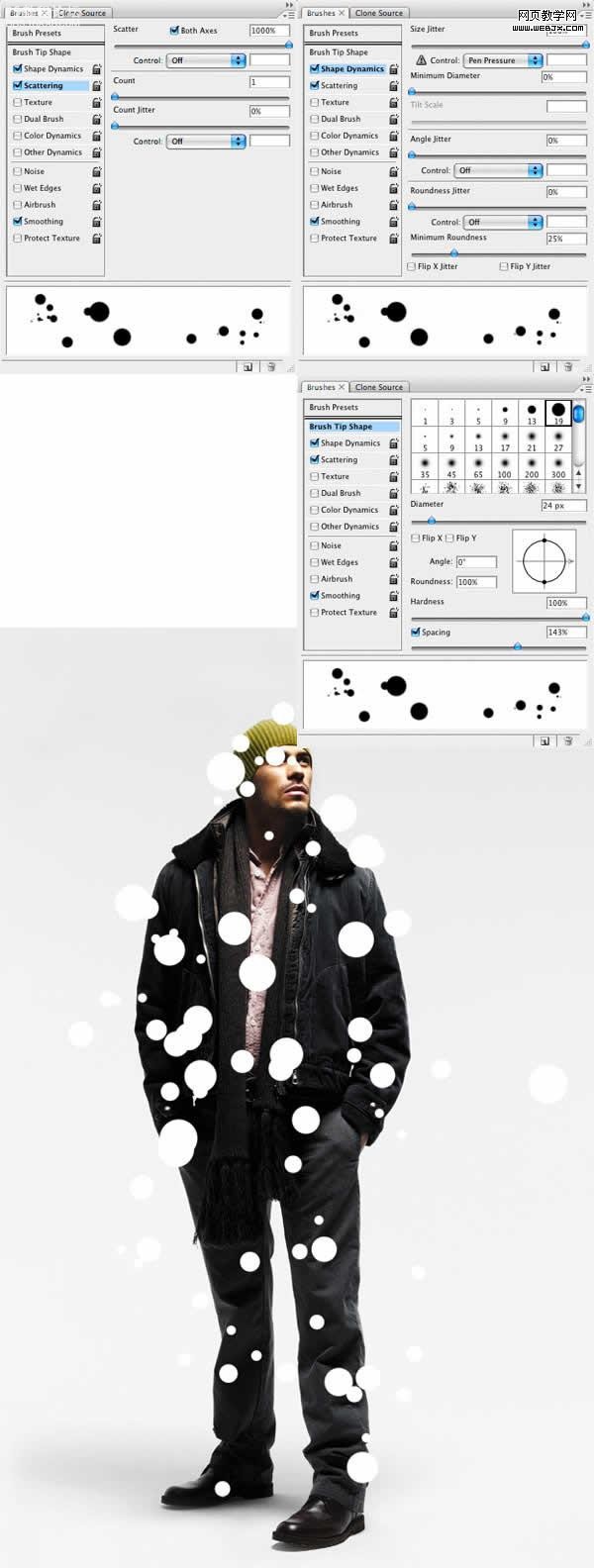
,按Ctrl建单击白色圆点图层然后按Ctrl+J复制图层,移动新图层到左面一点,然后设置图层模式为叠加。

下面我们添加钻石。你可以随意安排钻石的位置,改变他们的层次最好不要有规律可循。
上方钻石:导入钻石,然后重复,可以把钻石去色,去色的钻石的图层不透明度设置为 70%,然后我用标志使其看起来就像是被冻结成钻石。
腿部的钻石我们需要做一些阴影和图层蒙板。
其他钻石只是需要一些阴影并在下面适用运动模糊。

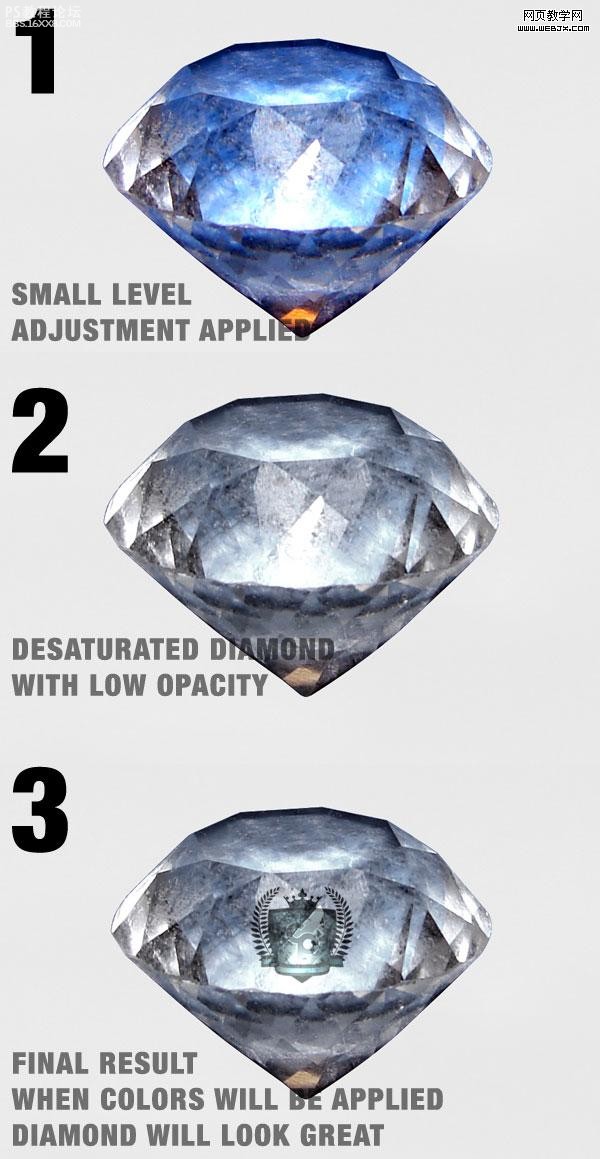


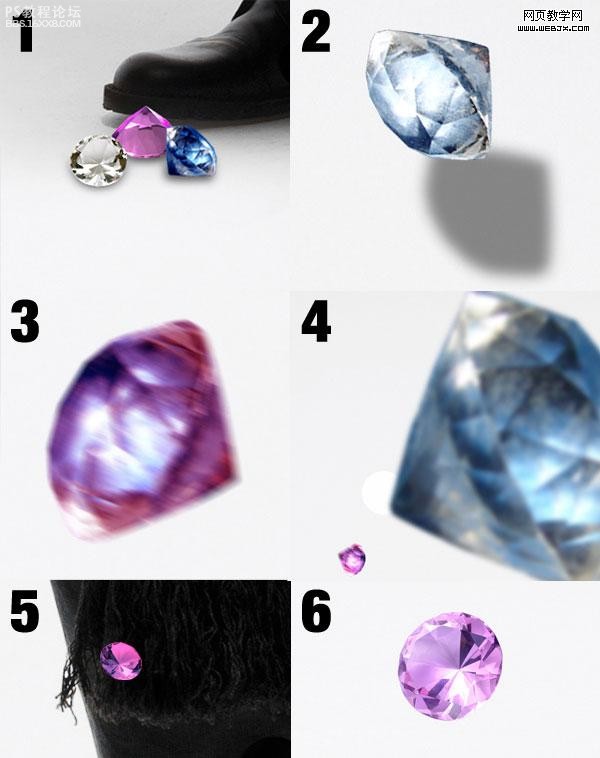
, 下面我们使用钢笔工具围绕着男模特创建一个形状,然后降低填充到0%,然后创建一个1px的一个区域,填充为#f424cf颜色,重复形状2次以上,然后放到组里面,设置模式为正片叠底。
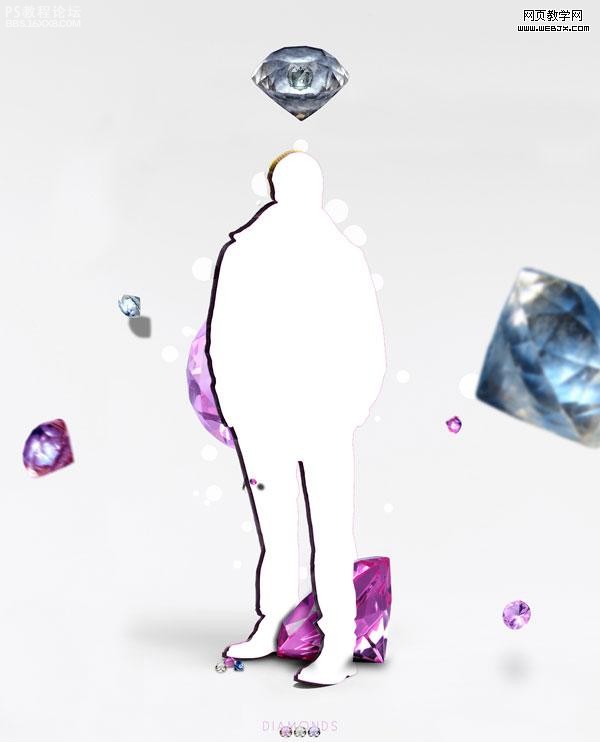

添加光线,使用光纤笔刷。
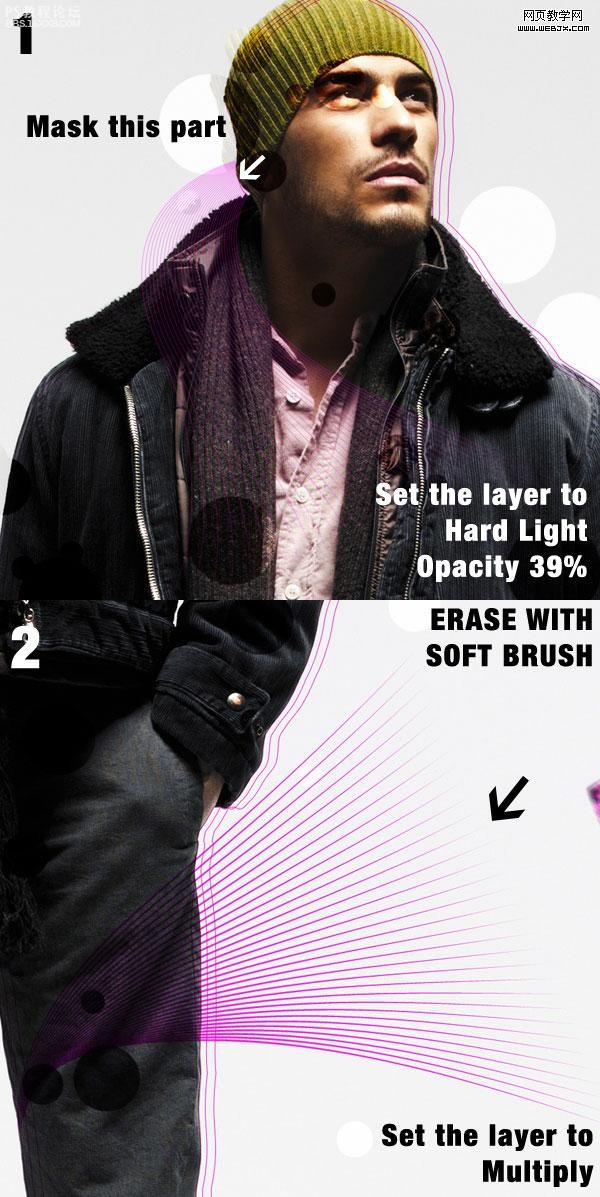
然后把另外两个女模特也放进来。调整位置,位于男模特的后面。

,这里我们使用黑色的笔刷,设置男模特暗淡一些。美女还是要靓丽的!


复制男模特2次,设置第一次复制的图层的模式为正片叠底,不透明度降低到43%,效果如下。


,上面的对比度太高了,下面我们创建一个新图层,放在所有图层的最下面。

然后添加一个图层,把一个云彩特效放进来。

然后我们在黑色的图层上面创建一个新图层,执行添加杂色滤镜,达到星星的效果。
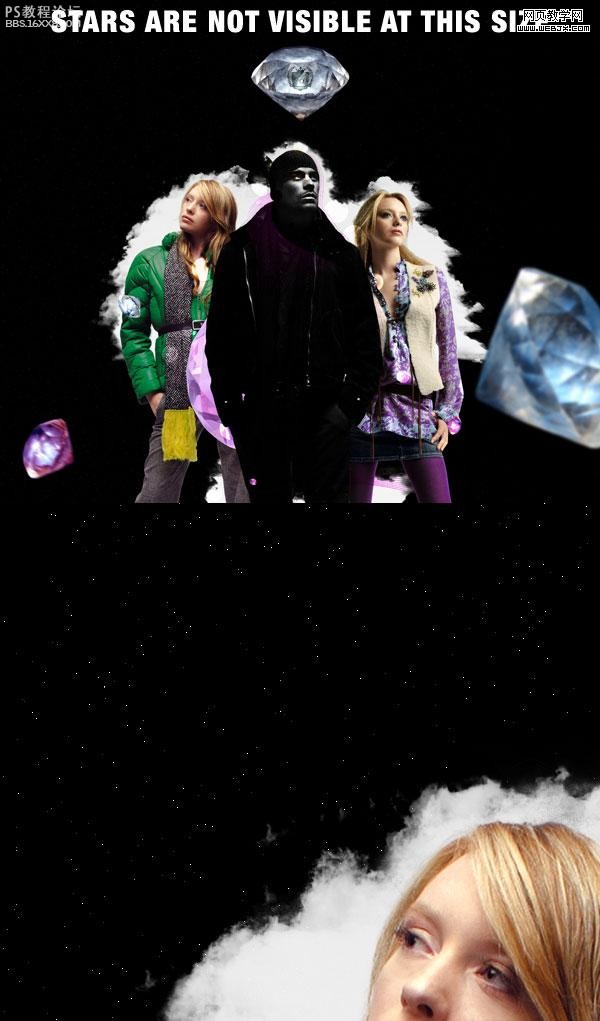
, 导入 kire198这个背景,调整位置,擦除不需要的部分,设置不透明度等。
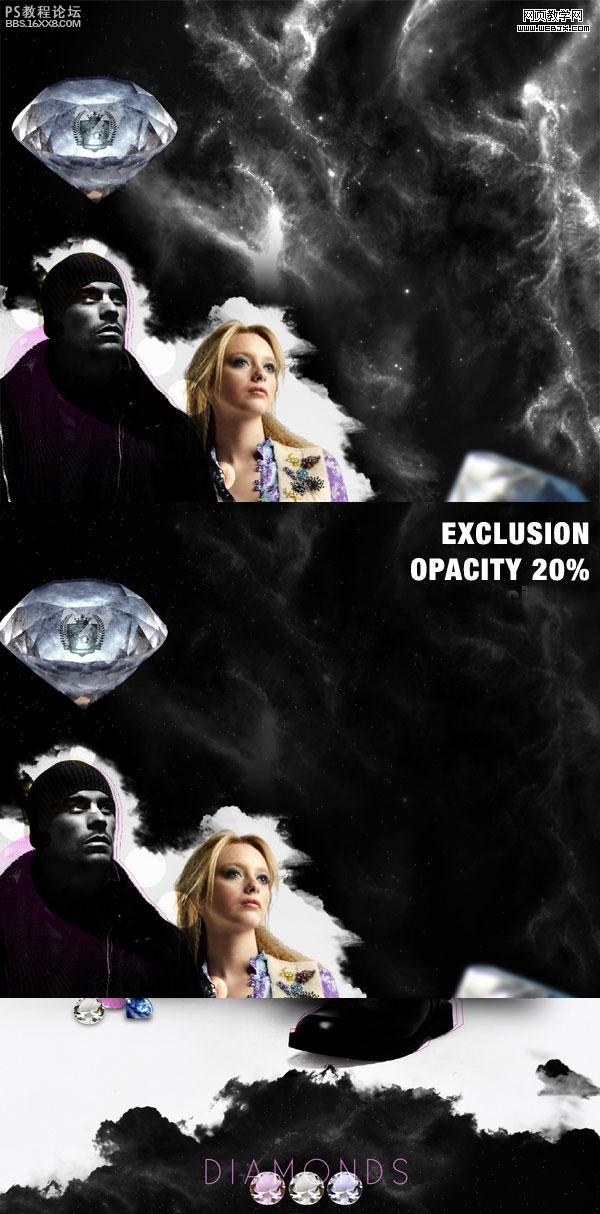
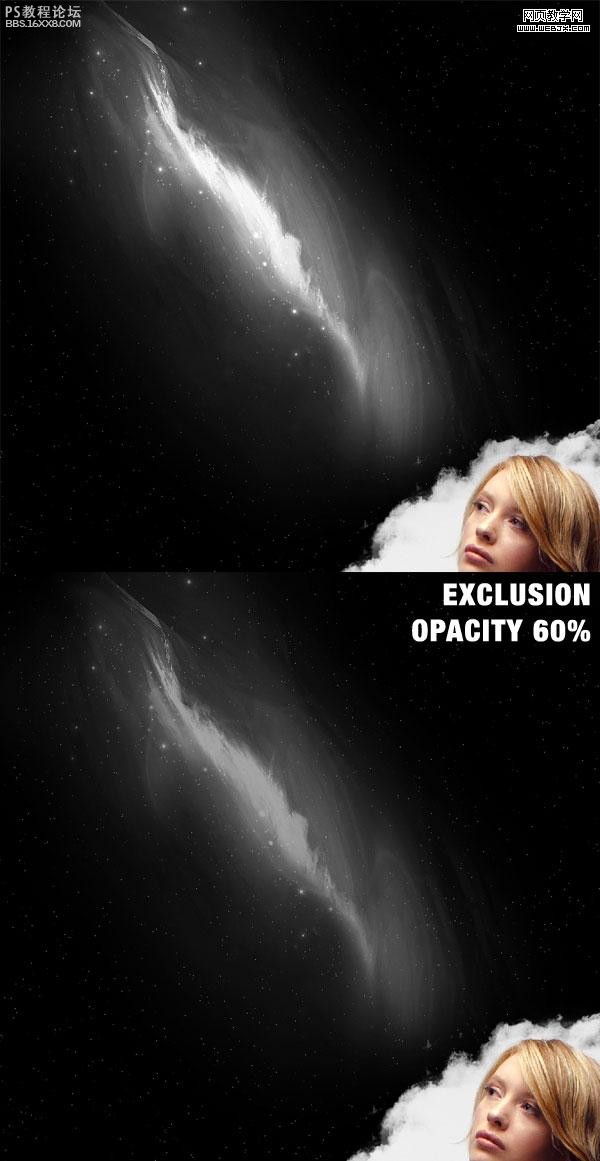



,这一步我们添加一些额外的元素:白色模糊的圈圈和模糊的线条。

添加白色的半透明圈圈,达到和星星重合,效果非常不错。

新建一个组,在这里组里面建几个图层,分别设置渐变颜色,设置图层的不透明度。

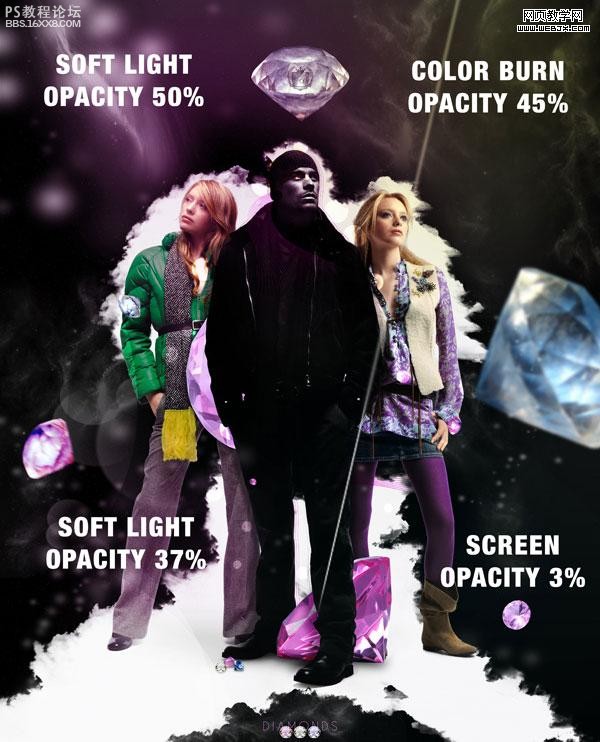
,最后我们添加一些写线条,添加蒙板,设置颜色为白色,设置图层模式为叠加,不透明度为62%,效果如下。

最终效果。

最后提供给大家PSD源文件下载:http://www.tutorial9.net/wp-content/uploads/2009/03/diamondsad.psd
学习 · 提示
相关教程
关注大神微博加入>>
网友求助,请回答!